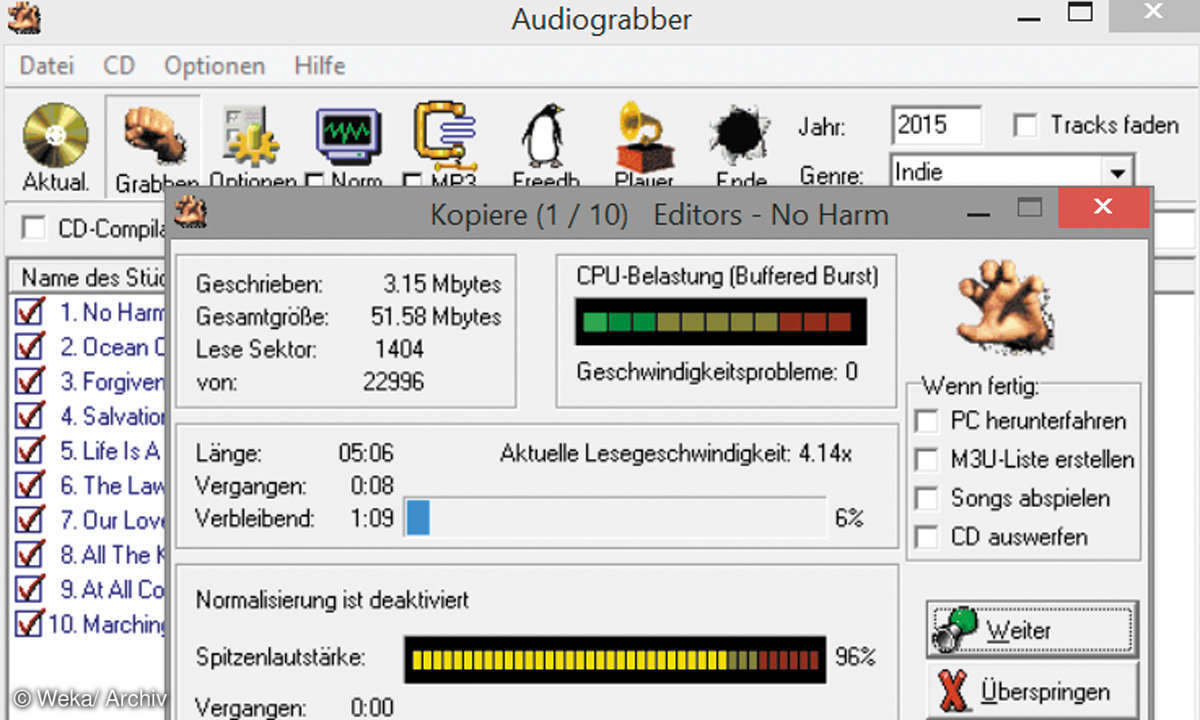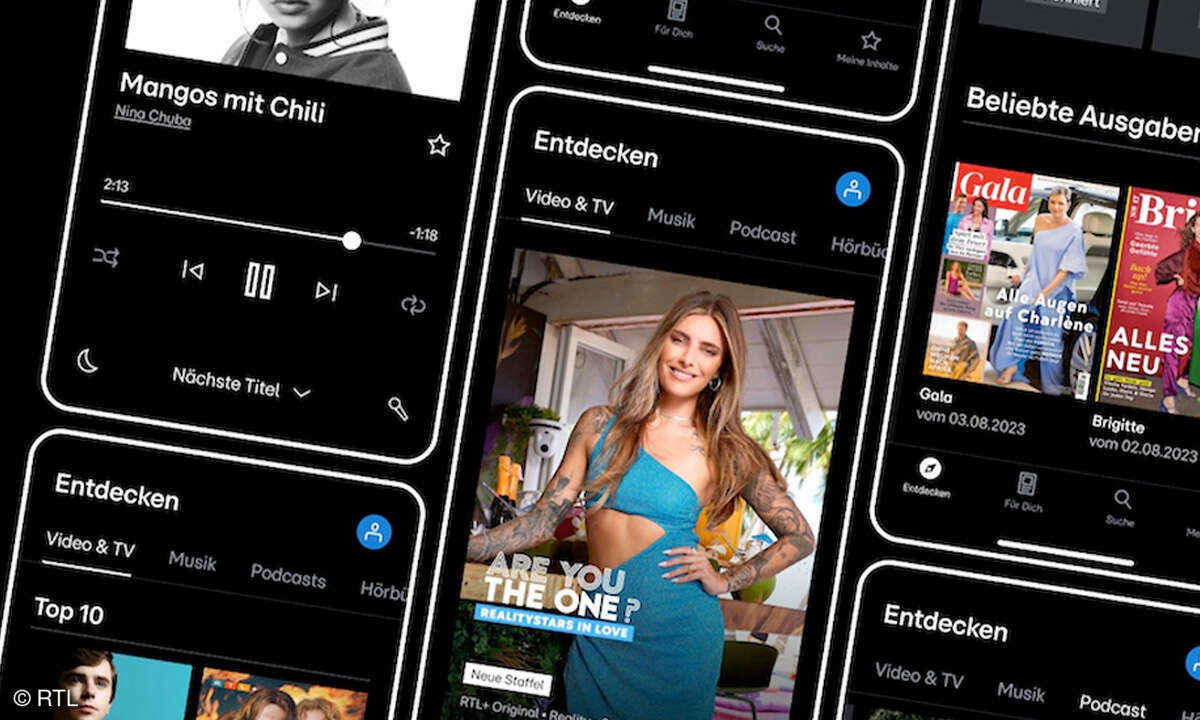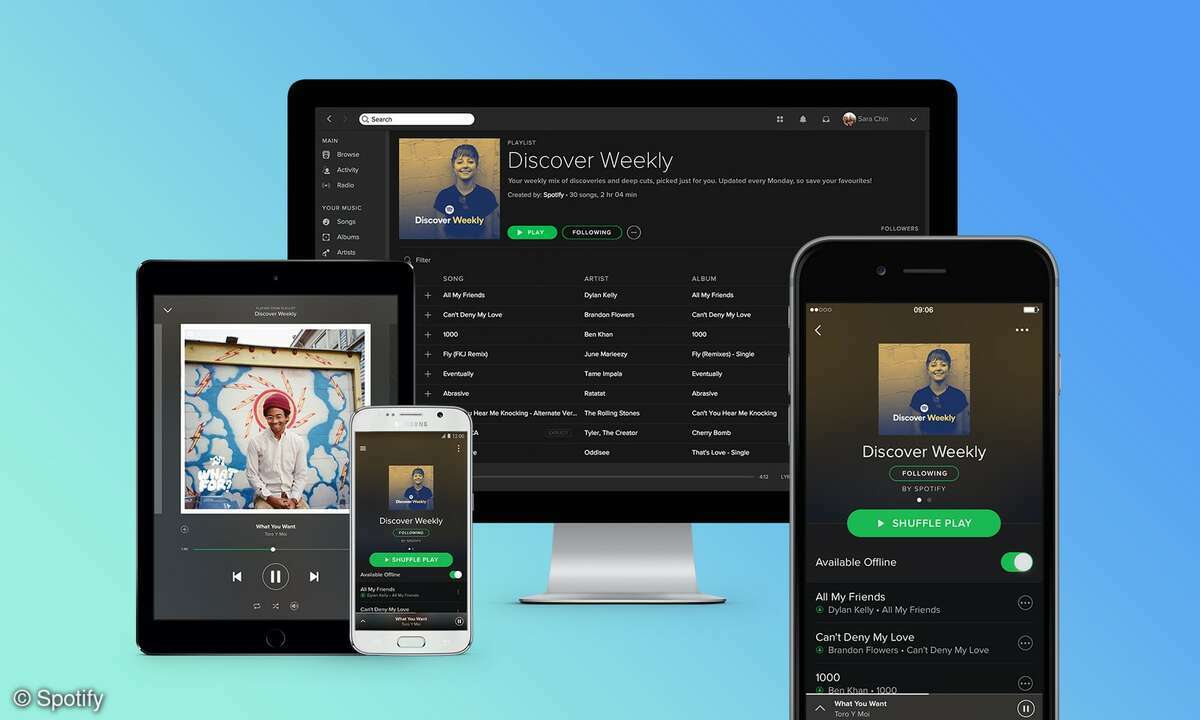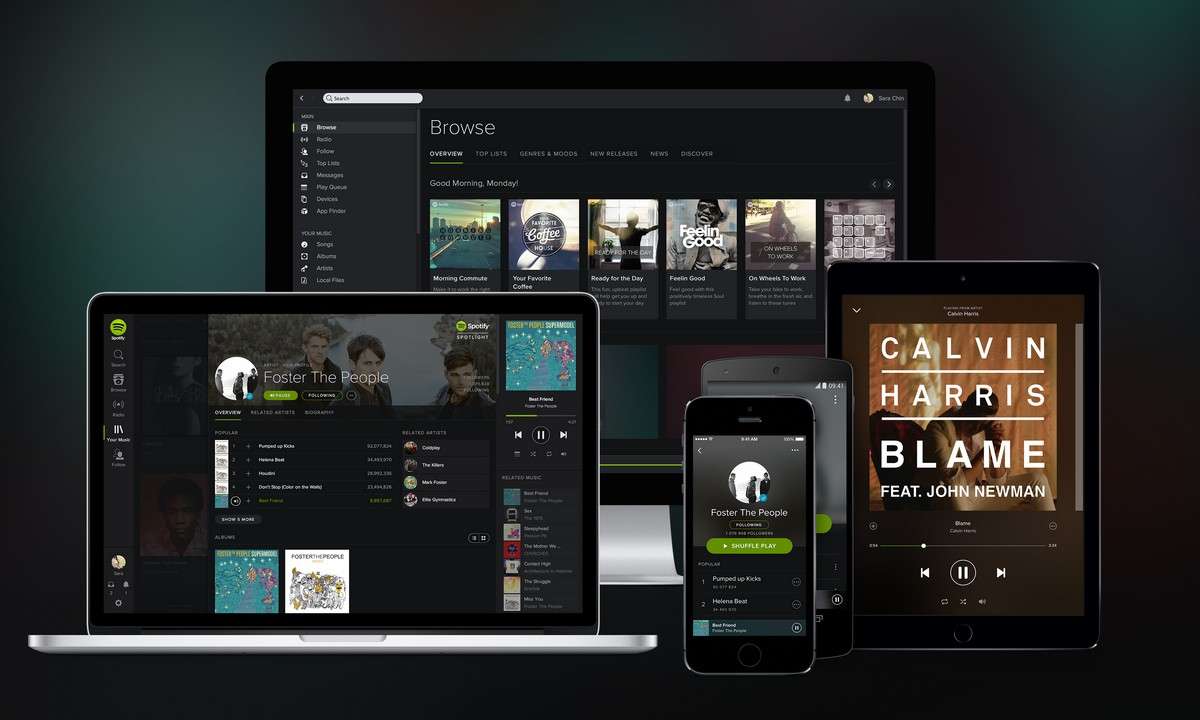Die besten Musik-Tools für Streaming, Rippen, Aufnehmen und mehr
Teure Spezialprogramme zum Rippen, Aufnehmen, Verwalten, Anhören oder Streamen von Musik können Sie sich sparen. Es gibt zahlreiche Tools, die ihren Zweck ebenso erfüllen und einfach zu bedienen sind.

- Die besten Musik-Tools für Streaming, Rippen, Aufnehmen und mehr
- Tools: Musik konvertieren, Radio aufnehmen, Netzwerk-Streaming
Tipp 1: Musik besser verwalten und organisierenWer viele Musikdateien auf dem Computer gesichert hat, verliert schnell den Überblick. Mit dem passenden Programm verwalten und organisieren Sie Ihre Sammlung - zum Beispiel mit Mediamonkey. Das Tool hilft beim Sortieren und Durchsuchen von Songs. ...
Tipp 1: Musik besser verwalten und organisieren
Wer viele Musikdateien auf dem Computer gesichert hat, verliert schnell den Überblick. Mit dem passenden Programm verwalten und organisieren Sie Ihre Sammlung - zum Beispiel mit Mediamonkey. Das Tool hilft beim Sortieren und Durchsuchen von Songs. Um mehr Ordnung in Ihre Dateien zu bringen, öffnen Sie die Songs aus einem Ordner oder von einer Festplatte. Klicken Sie im unteren Teil des Programms mit der rechten Maustaste auf ein Stück. Nun können Sie Songs bewerten, automatisch taggen oder Dateien nach vorher definierten Kriterien in eine Datenbank einordnen lassen.
Das Programm sucht die Tags automatisch im Internet. Natürlich dürfen Sie auch eigene Infos ergänzen. Mediamonkey spürt Dateien auch nach bestimmten Merkmalen auf, also nach Format, Genre, Künstler, Speicherort oder Jahr. Das Programm kann unter anderem mit WAV, MP3, FLAC oder OGG umgehen und auch Videoclips verwalten. Sie erstellen eigene Playlists, oder lassen das Tool welche erstellen. Mediamonkey ist zudem ein vollwertiger Audioplayer, rippt und konvertiert Lieder von CDs und brennt Dateien. Es dient auch als Alternative zum mitunter nervigen iTunes: Sie synchronisieren damit Songs oder Ordner mit dem iPod oder anderen MP3-Playern.
Lesetipp: iPhone und iPad ohne iTunes nutzen
Das deutschsprachige Tool sieht zwar wegen der vielfältigen Funktionen auf den ersten Blick unübersichtlich aus. Die Bedienung ist aber einfach - und mithilfe von Tabs, ähnlich wie im Browser, behalten Sie den Überblick über die verschiedenen Playlisten.
Eine Alternative ist der Open-Source-Audioplayer aTunes. Mit ihm erstellen Sie ebenfalls Playlists, die Songs fügen Sie nach beliebigen Kriterien hinzu, etwa Erscheinungsjahr, Genre oder Album. Informationen zum Künstler, zum Album oder zum Lied lädt das Tool aus dem Internet. Außerdem können Sie Favoriten anlegen oder sich Statistiken zu Ihren meistgehörten Stücken ansehen. Zudem zeigt aTunes den Songtext an, falls vorhanden, und rippt die Songs von CDs.
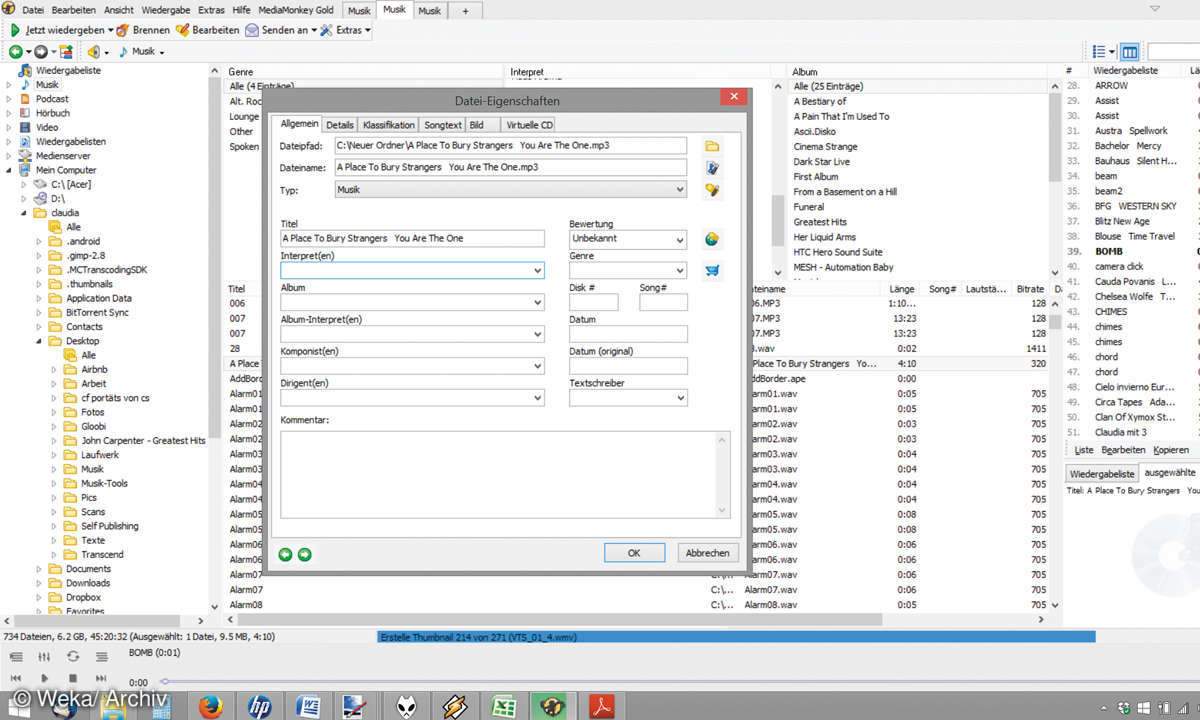
Tipp 2: Songs mit dem richtigen Player abspielen
Ihre Musiksammlung können Sie natürlich mit dem Windows Media Player abspielen. Oder Sie verwenden ein Programm, das viel mehr Funktionen bietet (und schöner aussieht): Eins davon ist Foobar2000: Der Audioplayer gibt Dateien in allen denkbaren Formaten wie WAV, MP3, OGG, MPEG4, FLAC wieder. Die Bedienung ist einfach: Mit File / Open öffnen Sie Musikdateien, mit File / Open Audio CD die Tracks auf einer CD. Eine Besonderheit ist die Möglichkeit zur individuellen Anpassung: Zum einen können Sie die Optik der englischsprachigen Software über die Menüleiste und View / Layout / Quick Setup verändern. Hier wählen Sie Hintergrundfarben aus und bestimmen, welche Infos zu den Songs angezeigt werden - nur Interpret und Titel oder auch eine Vorschau des Covers?
Doch Foobar beherrscht noch mehr, das Programm ist ein echter Allrounder. Mit ihm können Sie CDs rippen, die Lieder auf Wunsch in ein anderes Format konvertieren und im passenden Ordner speichern. Mit Foobar lassen sich Playlists erstellen und Songs taggen. Zum anderen gibt es auf der Hersteller-Homepage unzählige Plugins. Damit kann man den Player beliebig erweitern, etwa um eine Funktion zum Brennen von Musik oder um eine Anzeige der Songtexte. Foobar lässt sich mithilfe von Plugins auch über Android oder iOS aus der Ferne steuern.
Es gibt noch mehr Alternativen: Das gute alte Winamp etwa. Das Programm ist längst nicht mehr nur ein Player. Es kann auch CDs rippen, Musik in andere Formate umwandeln und direkt brennen. Zwei Besonderheiten: Mit Winamp synchronisieren Sie Ihre Musikbibliothek mit MP3-Playern, und Sie haben Zugriff auf Online-Radiostationen.
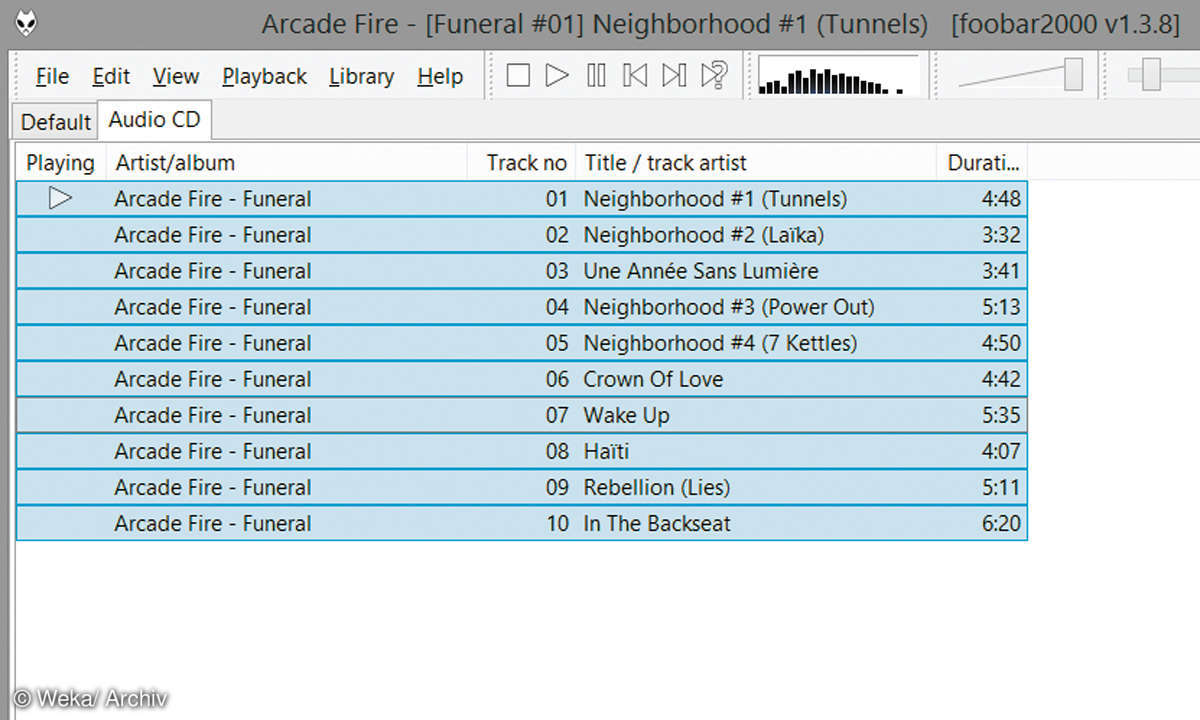
Tipp 3: Lieder von CDs rippen und aufnehmen
Sie wollen die Musik von Ihren CDs in Zukunft auch unterwegs mit dem Smartphone oder MP3-Player hören und sie dazu digitalisieren? Dann brauchen Sie einen CD-Ripper, zum Beispiel den Audiograbber. Das kleine Programm hat sich als hilfreiches Tool bewährt. Es liest die Titelinformationen der Disc und sucht in der Internet-Datenbank Freedb nach den richtigen Namen. So müssen Sie nicht jedes Stück einzeln benennen. Sie erstellen mit dem Audiograbber auch Playlists. Das deutschsprachige Programm kann mit allen gängigen Formaten umgehen und ist einfach zu benutzen: Legen Sie eine CD ein, klicken auf das Disc-Symbol mit dem Titel Aktualisieren. Um die Titel zu ergänzen, wählen Sie den Button Freedb. Unter Norm passen Sie auf Wunsch die Lautstärke an, mit Grabben rippen Sie die ausgewählten Stücke.
Eine Alternative ist FreeRip, das ebenfalls die Titel-Infos aus der Freedb-Datenbank abrufen kann. Das Tool wandelt die Tracks nach dem Rippen in ein beliebiges Format um, etwa WAV, MP3, FLAC oder Ogg-Vorbis. Wollen Sie Musik aufzeichnen, etwa von Webradios, YouTube oder über das Mikrofon des Notebooks? Eines der umfangreichsten und gleichzeitig leicht zu bedienenden Programme dafür ist der Streaming Audio Recorder von Apowersoft. Integriert sind eine Suchmaschine für Videoportale und eine Webradio-Oberfläche, beide mit direkter Download-Möglichkeit. Bei Letzterem klicken Sie einfach auf den Record-Button.
Lesetipp: Youtube GEMA Sperre umgehen
Die Ergebnisse konvertiert der deutschsprachige Streaming Audio Recorder in das gewünschte Format, etwa MP3, AAC, OGG oder WAV. Praktisch: Das Programm taggt aufgenommene Musikstücke automatisch mithilfe des Internets. Zudem sind auch zeitgesteuerte Aufnahmen möglich: Sie legen einen Zeitpunkt fest, an dem der Streaming Audio Recorder loslegen soll. Sie legen auch die Länge bzw. den Endpunkt der Aufnahme fest.